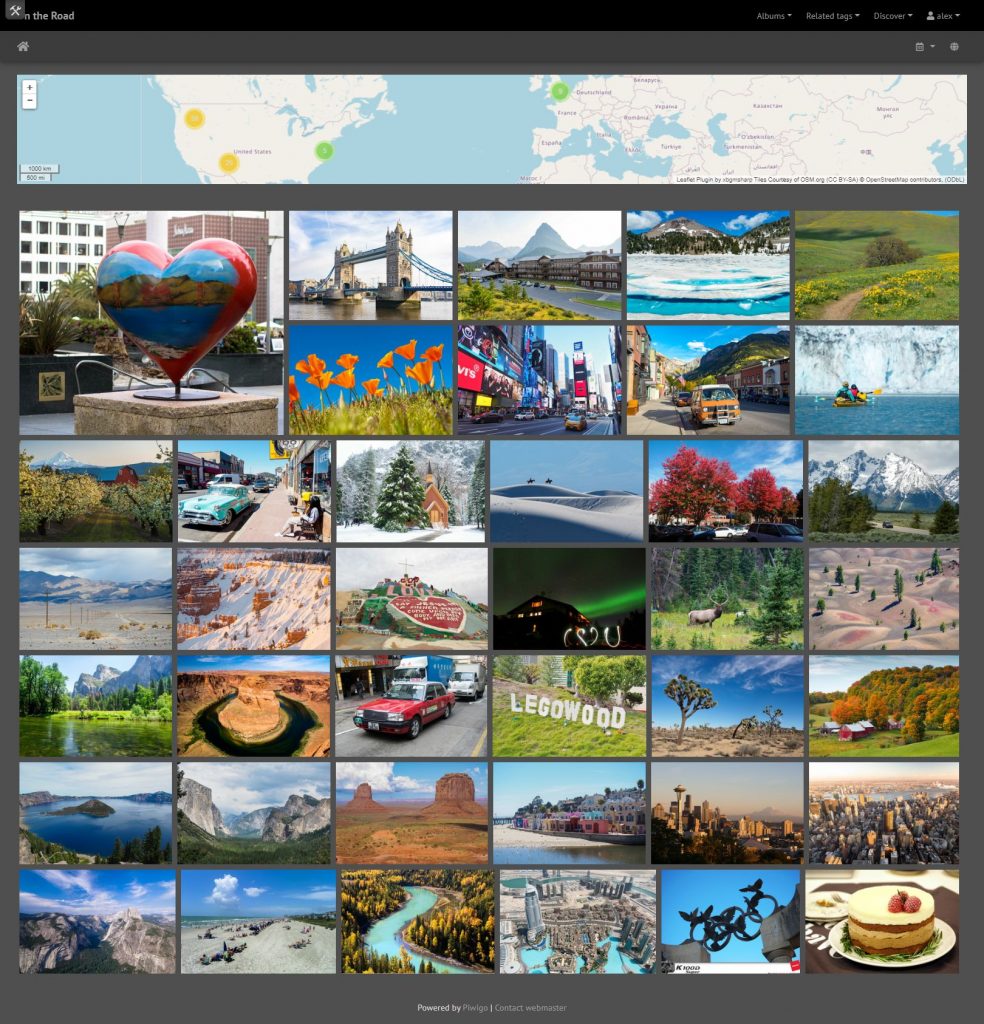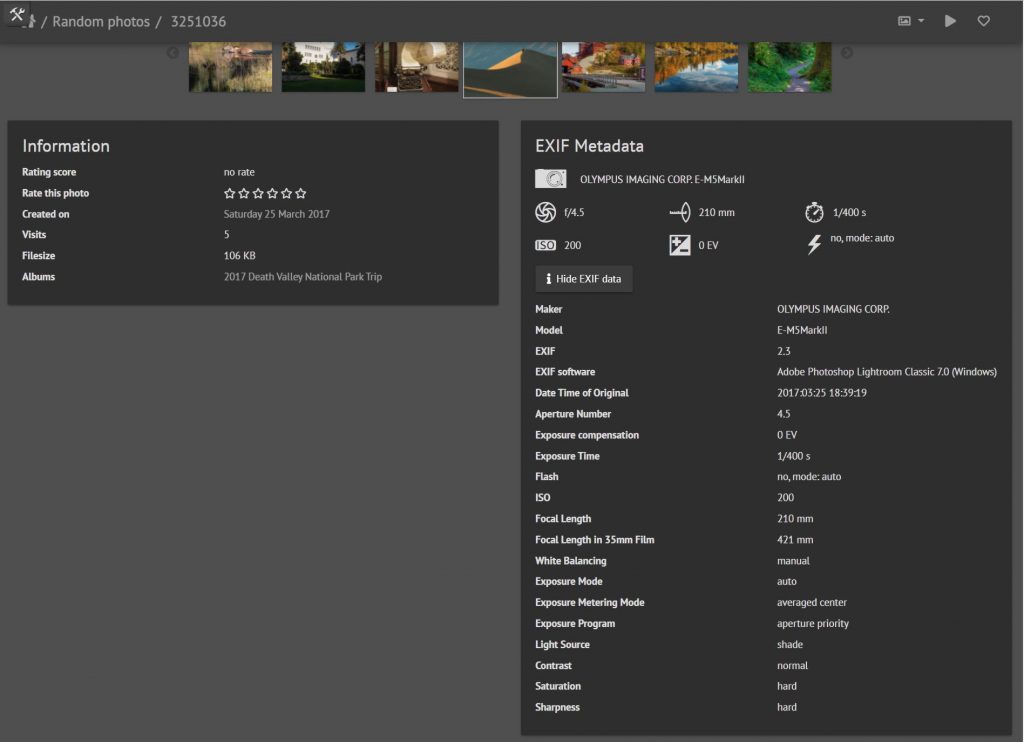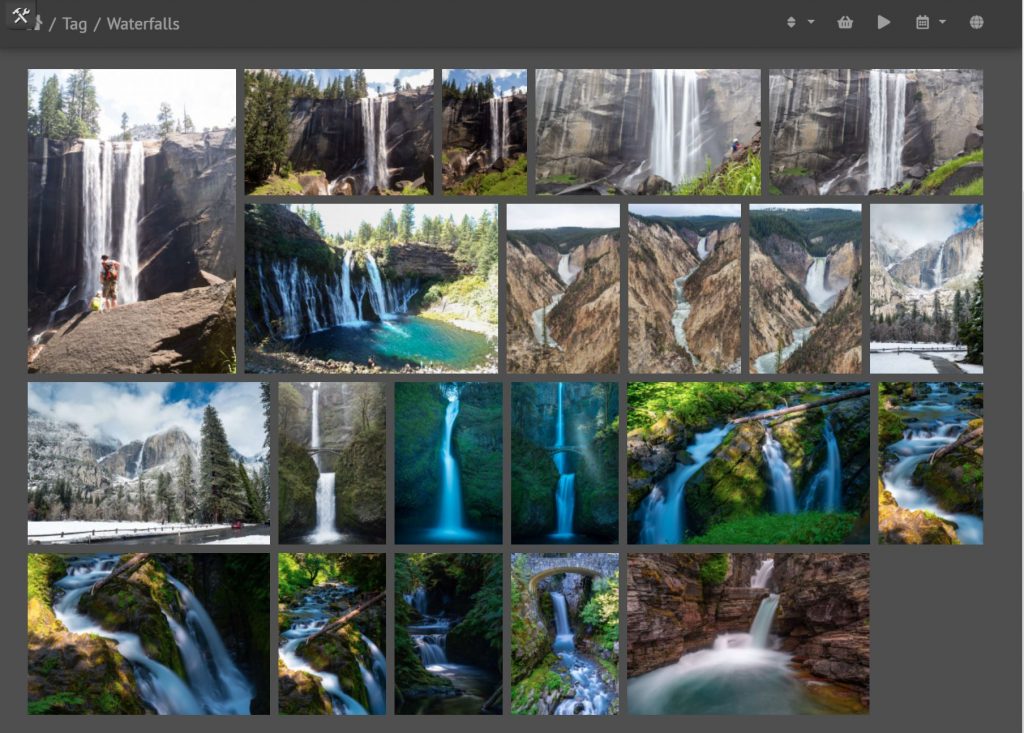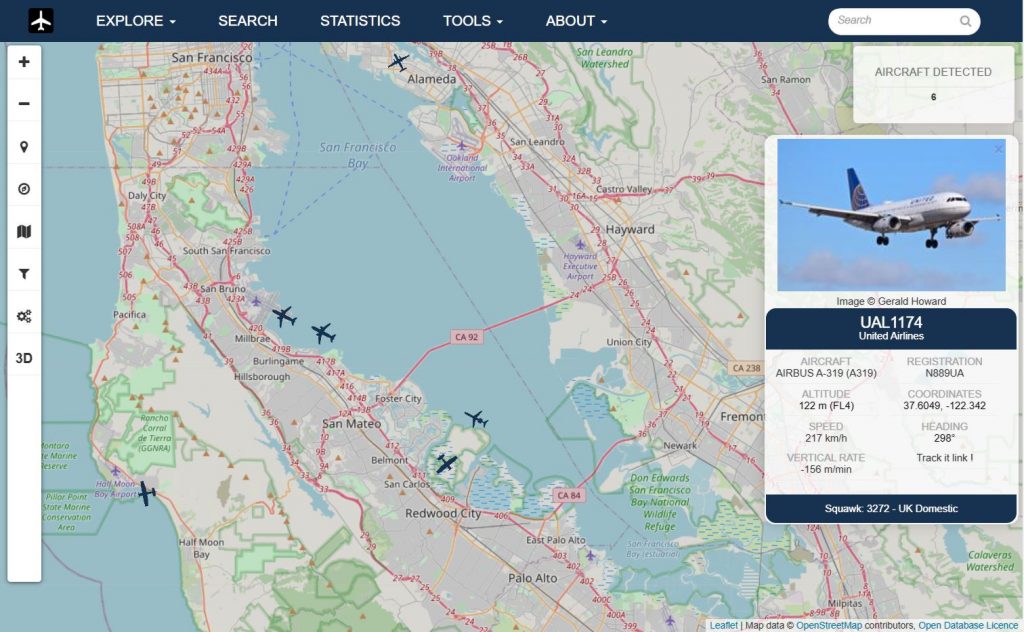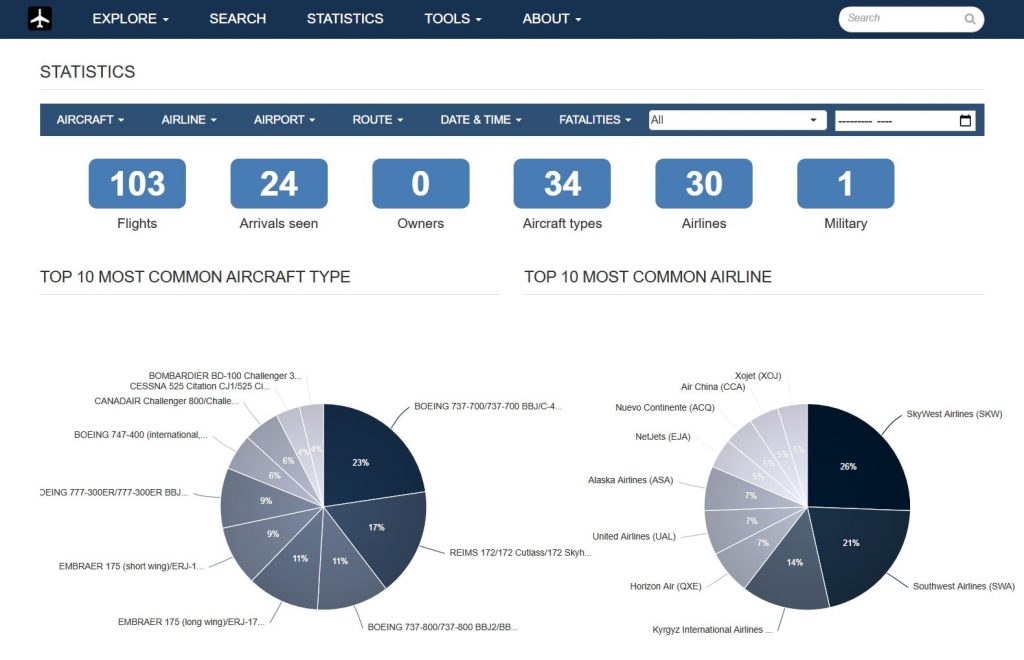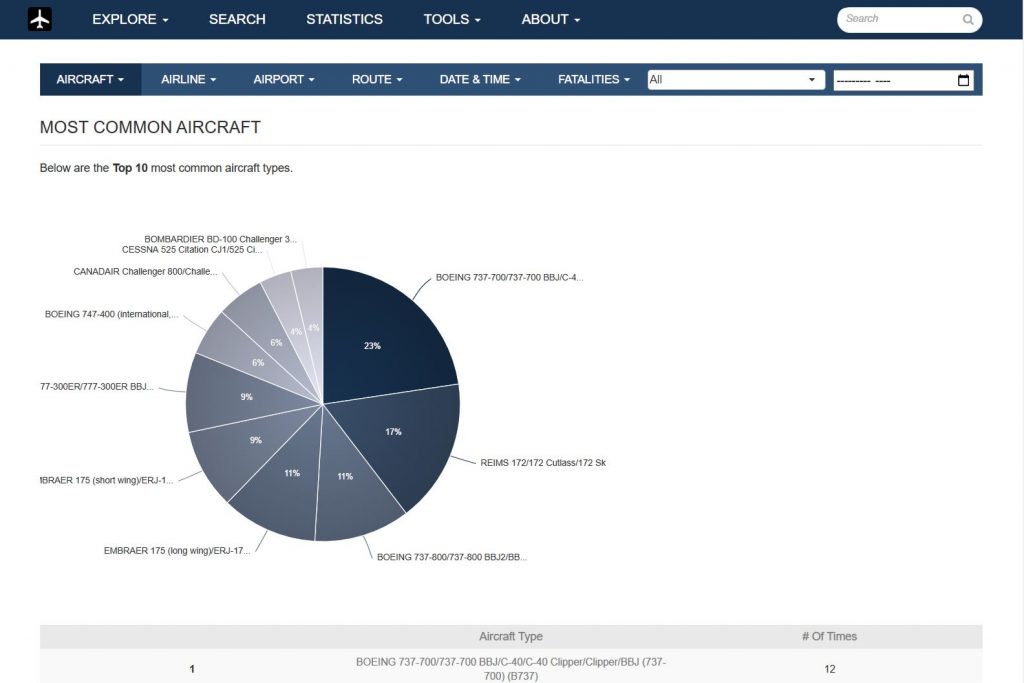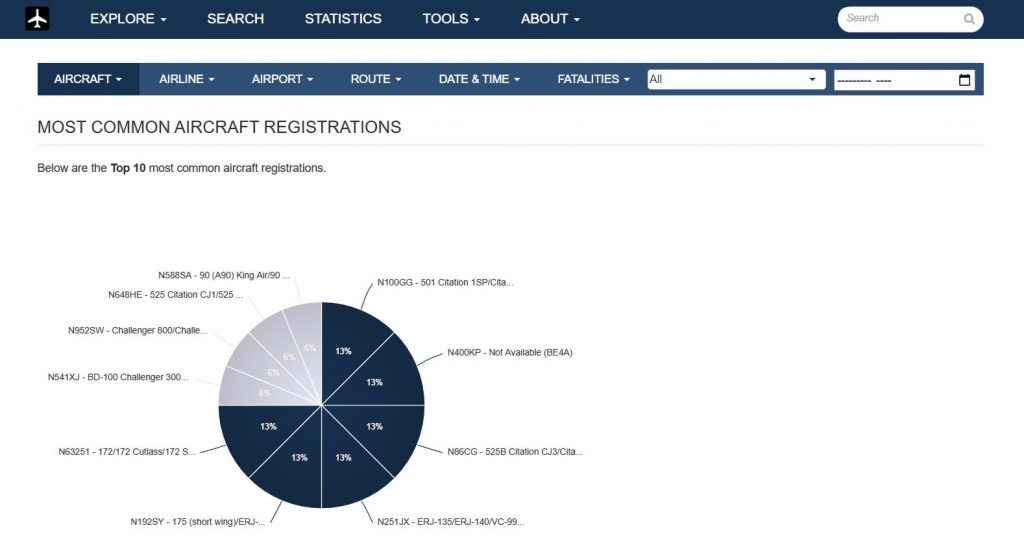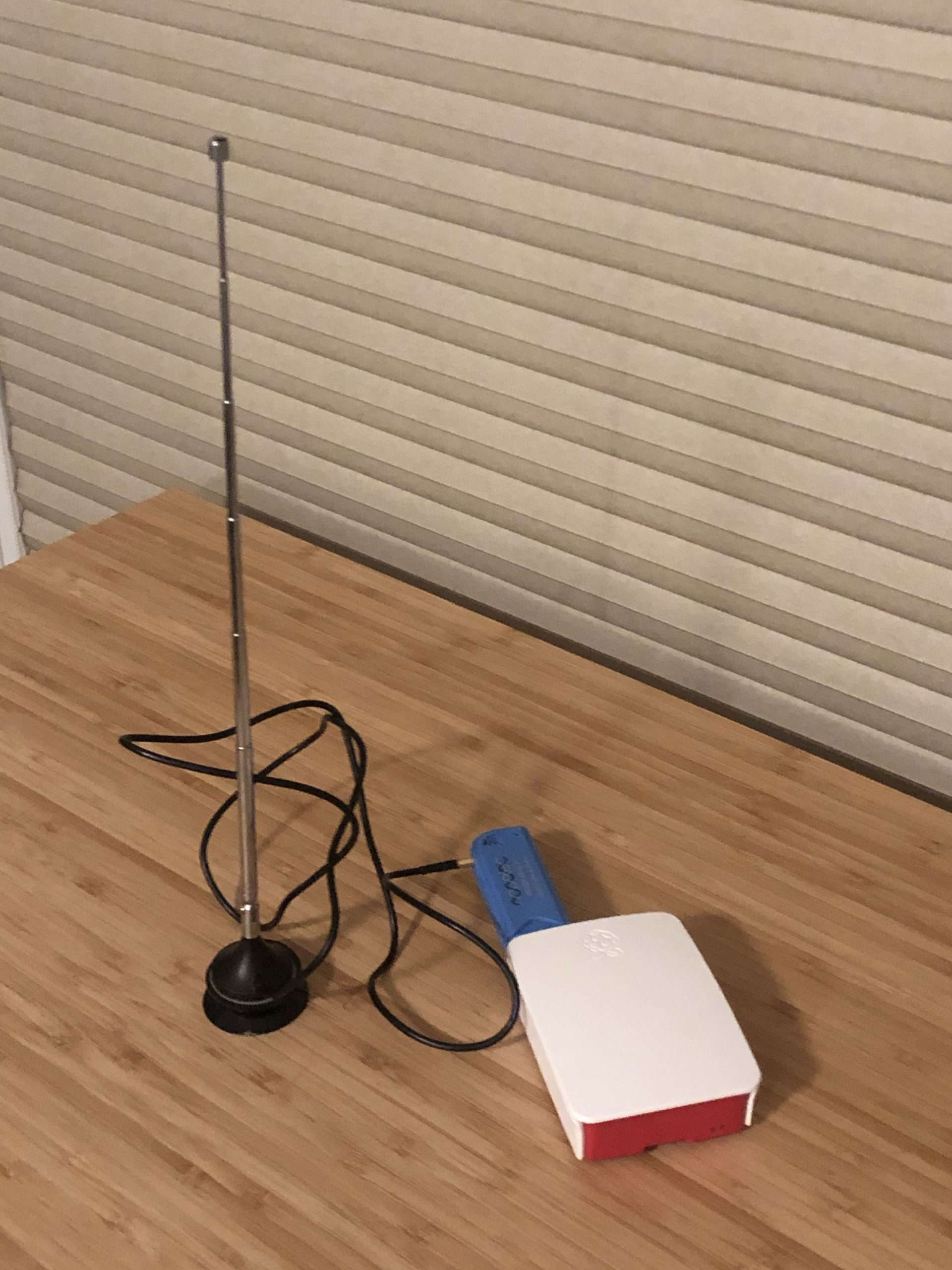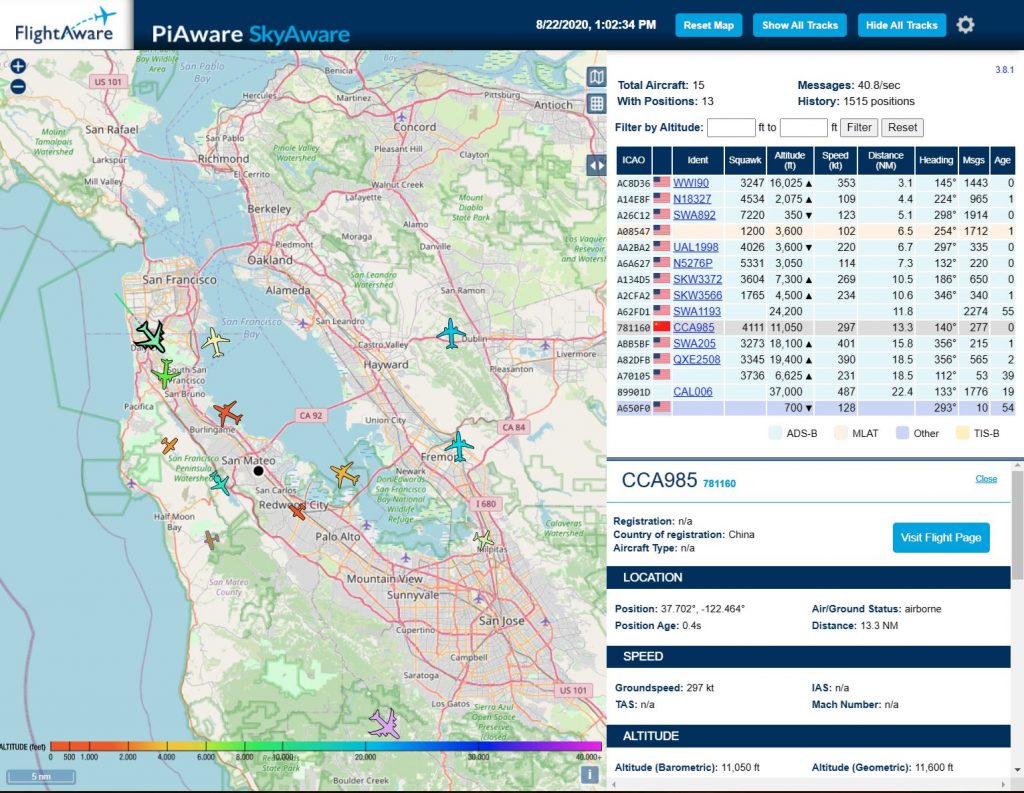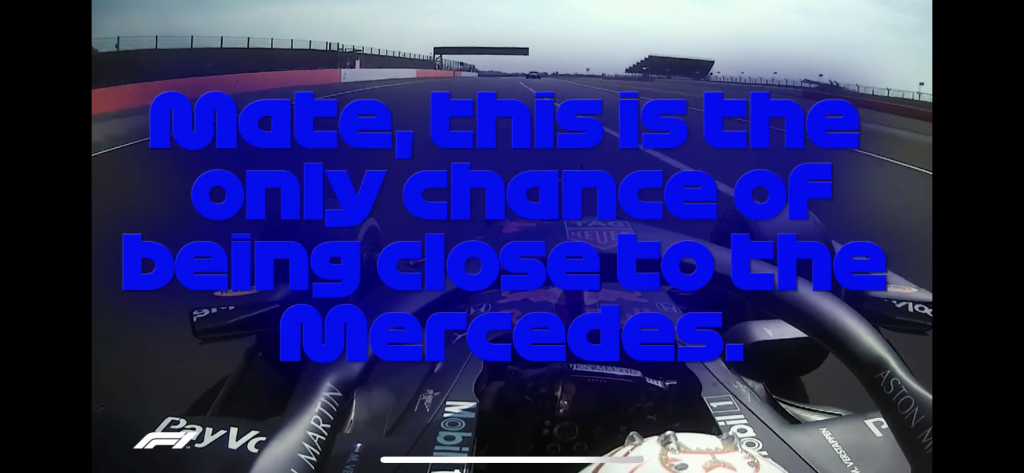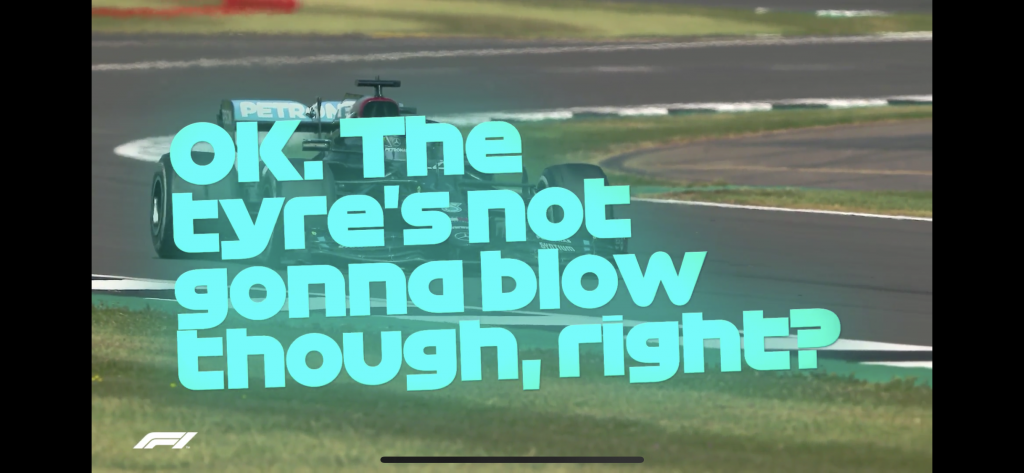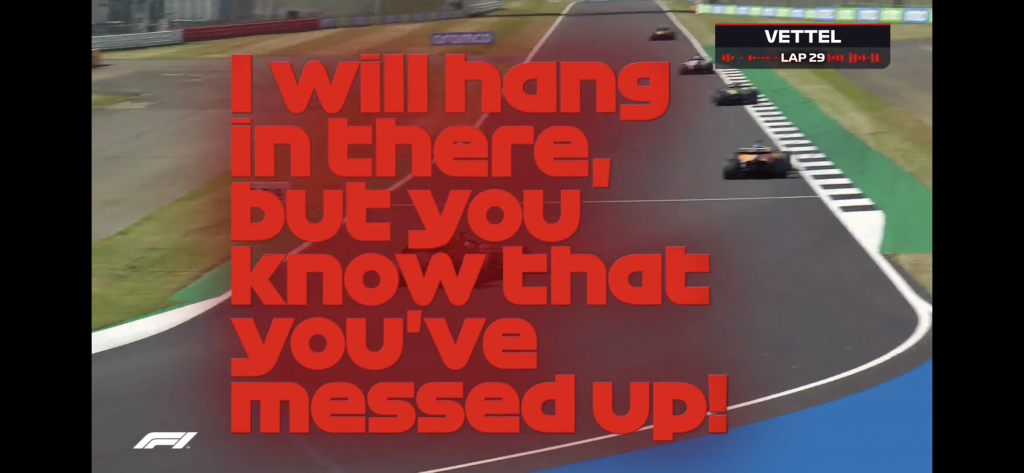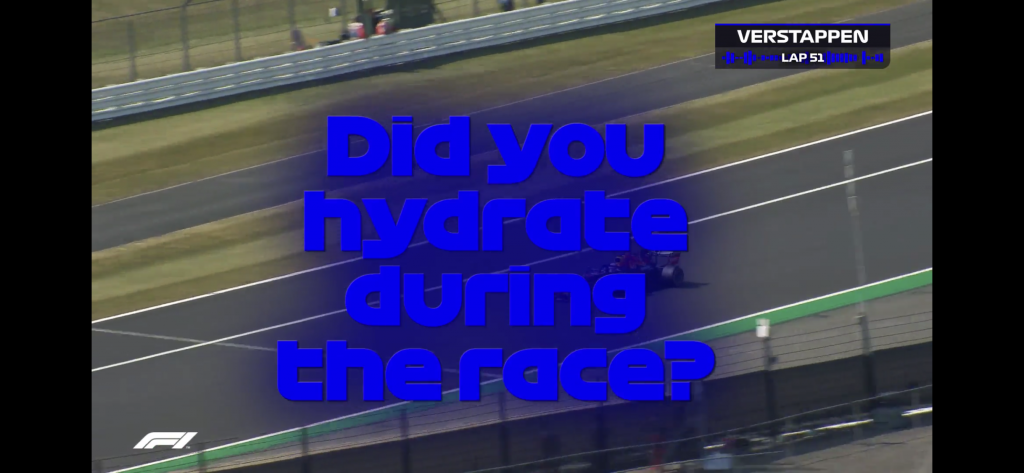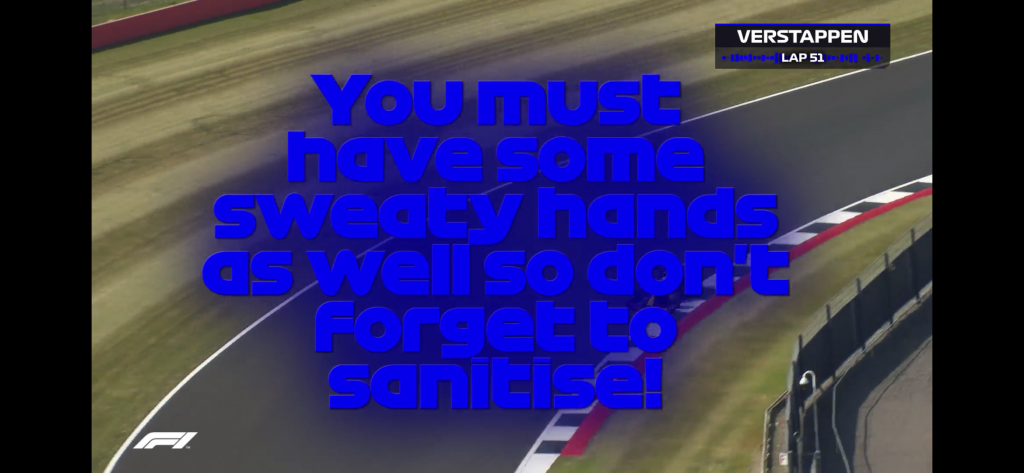用WordPress自带的migration tool迁移到新服务器,会遇到这样的问题:虽然之前上传的照片都已经拷贝到wp-content/uploads目录下,但是在Media Library下,这些照片都无法正常显示,原因是有两张表的数据没有导过来:wp_posts和wp_postmeta。
搞了半天,才找出解决办法。
首先,在旧服务器,导出所有attachment类型的posts:
sudo mysqldump wordpress wp_posts --where="post_type='attachment'" > wp_posts.sql
导出所有与attachment有关的wp_postmeta记录:
sudo mysqldump wordpress wp_postmeta --single-transaction --where="post_id in (select id from wp_posts where post_type='attachment')" > wp_postmeta.sql
之后,将两个sql文件上传到新服务器,并导入对应数据库:
mysql -u root -p wordpress < /home/wp_posts.sql
mysql -u root -p wordpress < /home/wp_postmeta.sql
这个方法存在一个问题:导出的记录的id可能在新实例中的表里已经存在了,这就很麻烦了,一个办法是,在sql文件里手动改掉冲突的id;另一种就是放弃所有冲突的id(在sql文件手动删掉对应的脚本)。我在wp_posts里使用手动改id的方法,因为一共只有四五条记录冲突;而在wp_postmeta表,我采用了批量修改新插入记录的ID后导入。具体方法是,首先在新实例的数据库上执行
select max(meta_id) from wp_postmeta;
+--------------+
| max(meta_id) |
+--------------+
| 15840 |
+--------------+
1 row in set (0.00 sec)
找出当前wp_postmeta表最大ID,然后用文本编辑器打开wp_postmeta.sql,查找”),(“,替换为”),(15840+”,也就是在原ID的基础上自增15840,以保证新ID不存在。当然,脚本第一条记录由于不符合”),(“的格式,所以需要手动修改为(15840+”。完成以后,放到服务器上导入,问题顺利解决。